Ta ett foto med Photo Pro
- Starta Photo Pro.
- Hitta och tryck på
 (Ikon för Photo Pro).
(Ikon för Photo Pro). - Tryck ned kameraknappen helt. Tryck på
 (Ikon för Inställningar) > [Starta med kameraknappen] > [Starta Photography Pro] när du använder Kamera-appen för att aktivera den här funktionen.
(Ikon för Inställningar) > [Starta med kameraknappen] > [Starta Photography Pro] när du använder Kamera-appen för att aktivera den här funktionen. - Tryck på [Läge] >
 (Ikon för Photo Pro) när du använder Kamera-appen.
(Ikon för Photo Pro) när du använder Kamera-appen.
- Hitta och tryck på
- Välj ett fotoläge.
- AUTO (Automatiskt läge): Inställningsvärden ställs in på lämpligt sätt av Photo Pro så att du kan ta foton av alla sorters motiv under alla förhållanden med bra resultat.
- P (Program Auto): Det går att fotografera med en kombination av slutartid och ISO-värde som justeras automatiskt.
- S (Prioritera slutarhastighet): Det går att fotografera motiv som rör sig snabbt osv. med en manuellt inställd slutartid. (ISO-värdet justeras automatiskt.)
- M (Manuell exponering): Det går att fotografera med önskad slutartid och ISO-värde.
- MR (Hämta från minnet): Du kan registrera lägen eller inställningar som används ofta i förväg och hämta dem när du tar foton. Välj [MR] och tryck sedan på [Ställ in] för att använda inställningarna som visas under [Hämta kamerainställn.].
- Justera inställningarna.
- Tryck ned kameraknappen halvvägs för att ställa in skärpan.
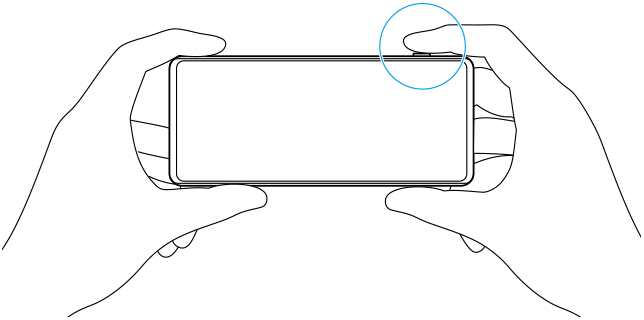
- Tryck ned kameraknappen helt.
OBS!
- Det finns ingen slutarknapp på Photo Pro-standbyskärmen. Använd kameraknappen på din enhet.
Registrera kombinationer av lägen och inställningar som används ofta i MR (Hämta från minnet)-läget
- Justera inställningarna när du använder Photo Pro.
- Tryck på [MENU] > [Tagning] > [Kamerainställningarnas minne].
- Kontrollera inställningarna och tryck sedan på [Spara].
Om du vill ändra inställningarna trycker du på [Avbryt] och gör sedan om proceduren från och med steg 1.
Tips
- Om du vill ändra de registrerade inställningarna upprepar du proceduren från och med steg 1.